La plataforma Android brilla en casi todos los aspectos,desde su gran cantidad de soporte de desarrolladores hasta una enorme cantidad de opciones de personalización. Al ser una plataforma de código abierto, cualquiera puede compilar el código y cocinar su ROM deseada de acuerdo con sus propias necesidades (siempre que hayan admitido kernel y otros archivos necesarios). Una de las últimas iteraciones del sistema operativo Android es Ice Cream Sandwich o comúnmente llamado ICS. ICS ha traído a la mesa algunas de las características más buscadas de Android, una de ellas es la aceleración de hardware y la brillante interfaz de usuario. El año pasado, cubrimos BlueStacks, un reproductor de aplicaciones de Android para Windows que le permite ejecutar numerosas aplicaciones de Android en modo de pantalla completa sin experimentando muchos problemas de rendimiento o compatibilidad. Sin embargo, si desea utilizar la última versión del sistema operativo Android (ICS), sin comprar un nuevo dispositivo Android o actualizar una ROM personalizada a su teléfono Android, puede ejecutarlo como un SO huésped en su computadora de escritorio usando un imagen de disco virtual de Andriod 4.0 preconfigurada. Al igual que cualquier sistema operativo invitado, puede utilizar todas las características y opciones de Andriod ICS sin realizar ningún cambio en su sistema host. Obtendrá Oracle VirtualBox para ejecutar la máquina virtual, por supuesto. El resto es bastante simple, pero en caso de que te quedes atascado en algún lugar del proceso, a continuación hay un breve y simple tutorial sobre cómo hacerlo funcionar.
Lo primero que necesita es descargar yinstale VirtualBox (enlace de descarga en la parte inferior de la publicación). Ahora descargue la configuración preconfigurada del sistema operativo Andriod ICS y extráigala. Cuando se extrae a su directorio preferido, busque el archivo llamado Android-v4.vbox. Simplemente haga doble clic para cargar el archivo de configuración en VirtualBox.

Una vez cargado, puede iniciar el ICS de Android en una máquina virtual haciendo doble clic en la VM Android-v4 disponible en la barra lateral izquierda.
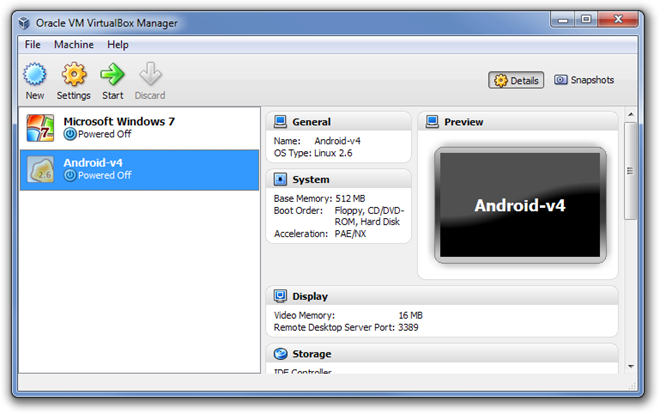
Durante el arranque, elige la segunda opción Inicio de Android desde / dev / sda para continuar arrancando en la máquina virtual Android ICS.
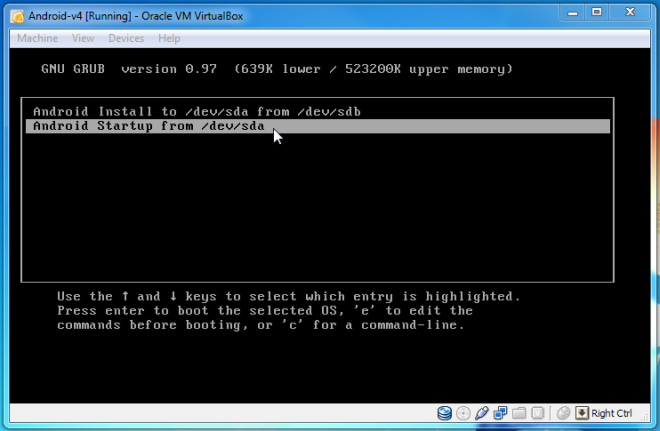
Si todo va bien, deberías tener lo últimoEl sistema operativo Android respira en su computadora, tal como lo está usando en un teléfono real. Navegar entre pantallas, seleccionar y usar aplicaciones funciona más o menos de la misma manera que lo hace en un emulador de Android.
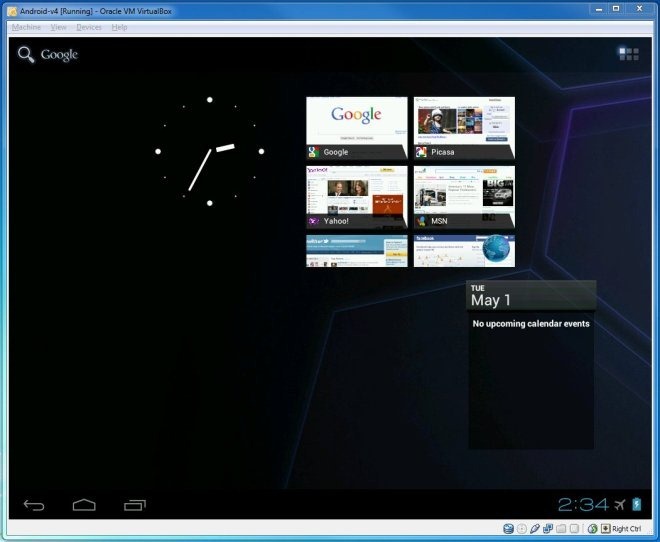
Los enlaces de descarga para VirtualBox y la imagen de disco virtual Android 4.0 preconfigurada se proporcionan a continuación. Las pruebas se llevaron a cabo en Windows 7 Ultimate 64-bit OS edition.
Descargar Virtual Box
Descargar Android v4 Ice Cream Sandwich Virtual Machine













Comentarios